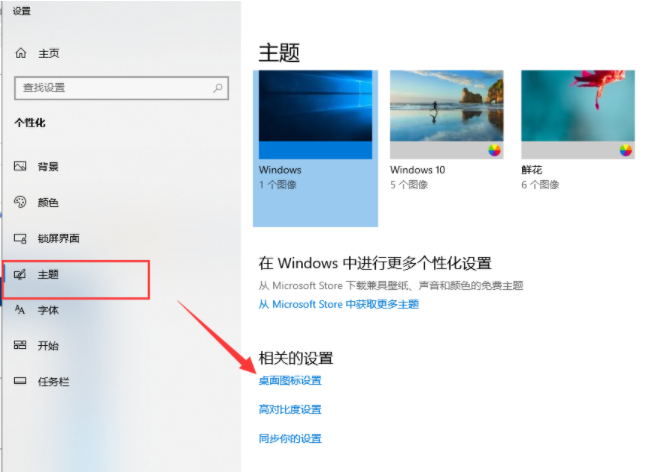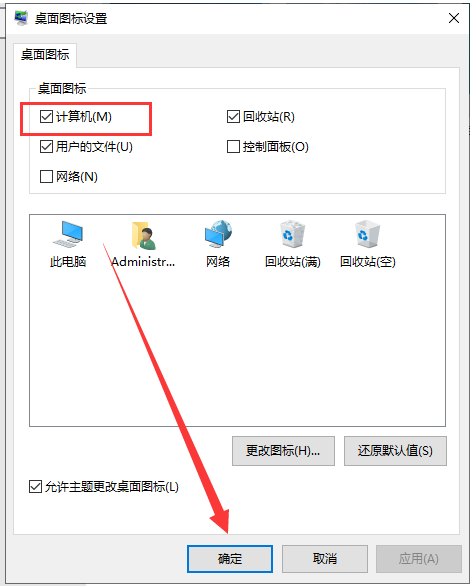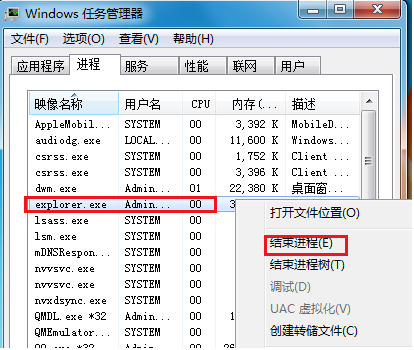桌面上我的电脑图标没了怎么办
在使用电脑的时候,我们经常会遇到各种奇奇怪怪的问题,比如说我的电脑图标没了怎么办,误删了电脑图标怎么解决等。这个可能是误删或者是重装系统后没有显示出来。发生这个情况的时候,我们可以通过下面的方式找回我的电脑图标。
1、右击桌面空白处,选择弹出菜单中的个性化。
2、点击主题,桌面图标设置。
3、打开桌面图标设置,勾选计算机复选框,点击确定即可。
如果是刚升级完系统,桌面只有回收站,或者我的电脑图标被误删,就可以使用此方法找回。如果还是找不回可以尝试的方法二。
方法二:新建explorer.exe的进程
1、Ctrl+Alt+Delete快捷键打开任务管理器,找到进程选项卡下方的explorer.exe进程,右击选择结束进程。
2、这时候屏幕会全黑,不要着急,还是打开任务管理器,点击左上角的文件,点击新建任务运行。
3、创建新任务中输入explorer,点击确定即可。
此方法适应于桌面图标全部不见,任务栏也不见了的解决方法。
以上就是我的电脑没了怎么办的解决方法。大家遇到这种问题的话都可以尝试通过这些方法解决哦。